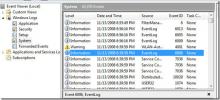Sådan ændres typen af hukommelsesdump-fil Windows 10 opretter
Hver gang Windows går ned, opretter det en dump-fil. Denne fil kan hjælpe dig med at finde ud af, hvad der fik Windows til at gå ned. Windows er indstillet til at oprette en dump-fil som standard. Selvom du aldrig konfigurerer den til at oprette en dump-fil, gør den det alligevel. Der er forskellige typer hukommelsesdump-filer, som Windows kan oprette. Dette er lille hukommelsesdump, kernehukommelsesdump, komplet hukommelsesdump, automatisk hukommelsesdump og aktiv hukommelsesdump. Hukommelsesdump-filen Windows opretter som standard er den automatiske hukommelsesdump-fil, men du kan konfigurere den til at oprette en anden type dump-fil.
Du har brug for administrativ ret til at ændre typen af hukommelsesdump-fil, Windows 10 opretter.
Skift hukommelsesdump-filtype
Åbn kontrolpanelet. Gå til System og sikkerhed> System, og klik på Avancerede systemindstillinger i venstre kolonne. Gå til fanen Avanceret i vinduet Systemegenskaber, der åbnes.
Klik på knappen 'Indstillinger' under afsnittet Start og gendannelse.

Åbn rullemenuen under afsnittet Skriv fejlfinding i vinduet Start og gendannelse. Værdien i denne dropdown er som standard indstillet til Automatisk hukommelsesdump.

Fra denne dropdown skal du vælge den type hukommelsesdump-fil, du vil have Windows til at oprette, når dit system går ned. Klik på 'Ok'.

Hvis dit system bryder ned ganske lidt, og hver gang det er på grund af en anden grund, kan du muligvis fjerne markeringen af indstillingen 'Overskriv en eksisterende fil'. Dette vil oprette inkrementelle dump-filer, så du har en hukommelsesdump-fil til hvert nedbrud.
Typer af hukommelsesdumpfiler
Du spekulerer sikkert på, hvilken type hukommelsesdump-fil du skal oprette. De forskellige filtyper indeholder forskellige typer information. Nogle filer har rigere oplysninger, mens andre indeholder grundlæggende oplysninger om et nedbrud.
Lille hukommelsesdump (256 KB)
Denne filtype indeholder mindst mulig information. Det viser dig, hvad fejlmeddelelsen på BSOD sagde, giver dig et overblik over driverne og processer, der var aktive på tidspunktet for nedbruddet, og vil fortælle dig, hvilken proces eller kerne tråd styrtede ned. Dette er en kerne-dump, men den med mindst mulig information ifølge Microsoft.
Kernel Memory Dump
Ifølge Microsoft kernehukommelsesdump er den mest nyttige og detaljerede en w.r.t. kernen. Det vil indeholde oplysninger om drivere og programmer i kernetilstand.
Komplet hukommelsesdump
Det komplet hukommelsesdump filen er betydeligt stor. Du har brug for plads, der svarer til RAM på dit system plus 1 MB for Windows for at kunne oprette denne fil. Den inkluderer allokering af fysisk hukommelse, som normalt ikke er til stede i andre kernedumps. Denne dump har, hvad du vil kalde en komplet hukommelsesdump.
Automatisk hukommelsesdump
Dette er mere eller mindre det samme som kernehukommelsesdumpen med hensyn til information. Det automatisk hukommelsesdump filen er kun forskellig i hvor meget plads den bruger til at oprette dump-filen. Denne filtype eksisterede ikke i Windows 7. Det blev tilføjet i Windows 8.
Aktiv hukommelsesdump
Det aktiv hukommelsesdump fil filtrerer emner, der ikke er med til at hjælpe dig med at fastlægge årsagen til en nedbrud. Dette blev tilføjet i Windows 10 og er især nyttigt, hvis du kører VM'er, eller hvis dit system er en Hyper V-vært.
Søge
Seneste Indlæg
Gratis spyware-logger-software
Hooker er en gratis bærbar keylogger, der tillader en at logge alle...
Find hurtigt din computers sidste dato for tidspunktet for nedlukning i Windows
Er du nysgerrig efter at finde ud af, hvornår den sidste dato og ti...
Denne Notepad2 Mod Sportskodefoldning, Word auto-komplet og mere
Normalt når vi taler om tekstredigering eller tekstbehandlingsapps,...